Win7系统出现无线适配器或访问点有问题如何解决
Win7系统诊断提示无线适配器或访问点有问题怎么解决?当用户使用无线网络连接上网的时候,发现已经连接的无线网络旁边出现了一个黄色感叹号,那么这就是无线适配器或访问点有问题,那么又该怎么解决呢?接下来小编就为大家分享无线适配器或访问点有问题的解决方法。
win7系统提示无线适配器或访问点有问题的解决方法:
1、点击任务栏右下角的网络图标。如图所示:

2、点击【打开网络和共享中心】。如图所示:
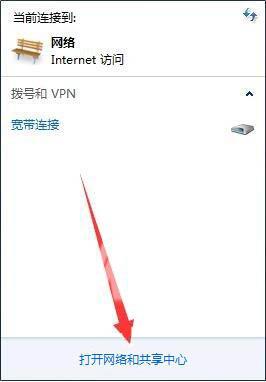
3、点击左上角【更改适配器设置】。如图所示:
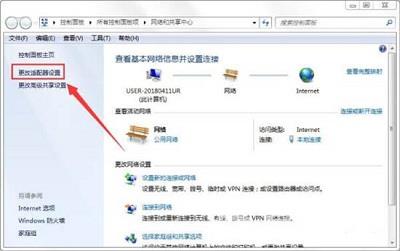
4、右键单击【无线网络连接】选择【属性】。如图所示:
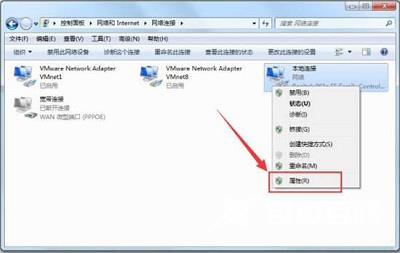
5、点击【配置】。如图所示:
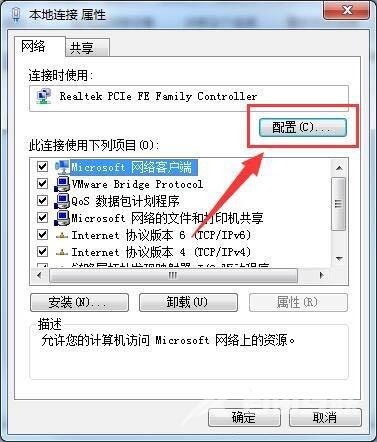
6、选择【电源管理】,去掉勾选【允许计算机关闭此设备以节约电源】,点击【确定】退出。如图所示:
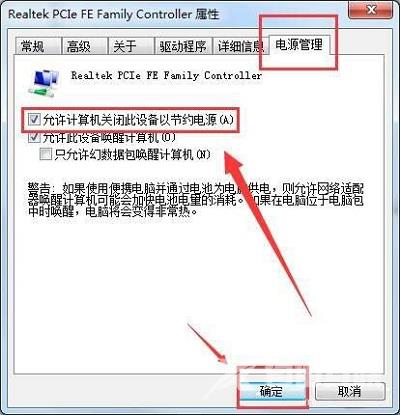
7、重启电脑,再次尝试无线网络连接。
以上内容就是有关于win7系统提示无线适配器或访问点有问题的详细解决步骤,有需要的用户可以按照上述的方法进行解决,希望本篇教程对大家有所帮助。
